Quizás desde el lanzamiento del iPhone original, el Apple Watch es el producto más grande de la compañía con sede en Cupertino. El Apple Watch es aparentemente el único reloj inteligente que se “pega” y, por una buena razón, tiene la capacidad de clasificar las notificaciones y ayudarlo a mantenerse saludable.
Contenido
- Lectura recomendada
- Cómo eliminar entrenamientos de su Apple Watch
-
Conclusión
- Artículos Relacionados:
Lectura recomendada
- Cómo usar el seguimiento automático del sueño en el Apple Watch
- Utilice el uso compartido de actividades de Apple Watch para competir y comparar con amigos
- Vida saludable: año nuevo, aplicaciones para descargar en Apple Watch para vivir mejor
- Cómo personalizar las métricas de Apple Watch para realizar un seguimiento de sus entrenamientos
- Lleve un registro de su consumo de agua en iPhone y Apple Watch
Eso es correcto. El Apple Watch es absolutamente fenomenal para realizar un seguimiento de sus estadísticas de salud y entrenamientos. Pero de vez en cuando, puede terminar grabando accidentalmente un entrenamiento que no fue realmente un entrenamiento. En esos casos, necesitará saber cómo eliminar entrenamientos de su Apple Watch. watchOS 6 hace que sea fácil de lograr con unos sencillos pasos.
Cómo eliminar entrenamientos de su Apple Watch
Afortunadamente, el proceso para eliminar los entrenamientos de su Apple Watch es bastante sencillo. Todo lo que necesita es su iPhone, ya que para hacerlo, deberá acceder a la aplicación Salud. Estos son los pasos que debe seguir para eliminar los entrenamientos de su Apple Watch y los datos de salud.
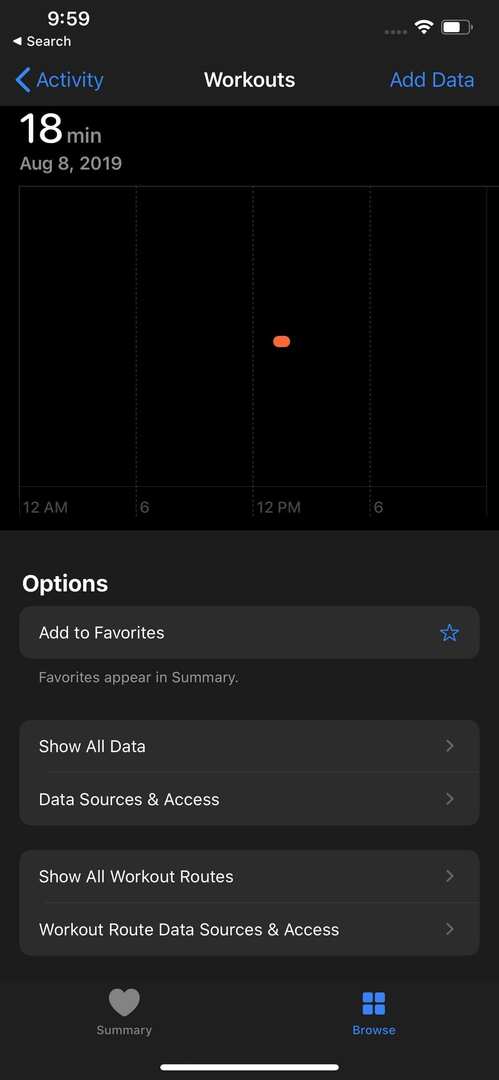
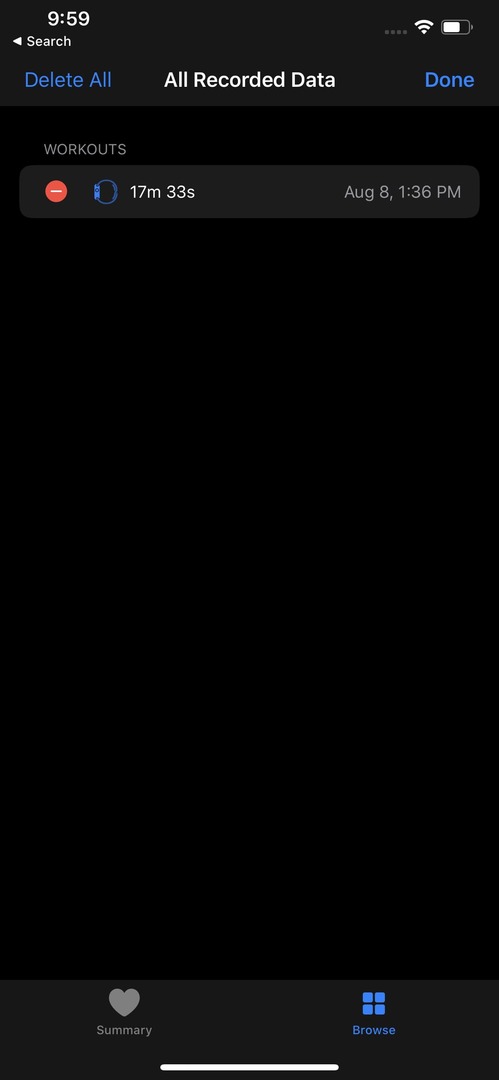
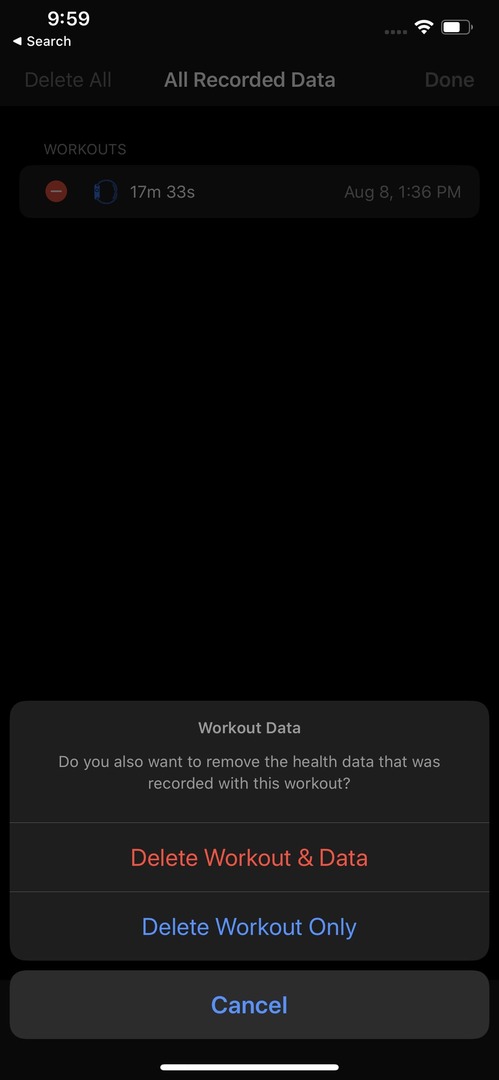
- Abre el Salud aplicación en tu iPhone
- Toque en el Navegar pestaña en la parte inferior de la aplicación
- Desplácese, busque y toque el entrenamiento que desea eliminar
- Debajo Opciones, Seleccione Mostrar todos los datos
- Toque en el Editar botón en la parte superior
- Presione el botón (-) para eliminar el entrenamiento
- Confirmar
Una vez que haya eliminado el entrenamiento, también se eliminará de la sección Actividad de la aplicación Watch. Si bien Apple hace que algunas cosas sean complicadas y difíciles, existen otros "problemas" que pueden remediarse fácilmente.
De hecho, existe otra forma de eliminar los entrenamientos, siempre que tenga su iPhone a mano. Aquí hay otro método para eliminar los entrenamientos:
- Abra la aplicación Actividad en su iPhone
- Toque en el Entrenamientos pestaña
- Desliza el dedo hacia la izquierda en un entrenamiento para eliminarlo Como es el caso con el uso de la aplicación Salud, querrás deslizar el entrenamiento completamente hacia la izquierda hasta que aparezca el botón rojo de borrar. Esto garantizará que esté eliminando el entrenamiento y ya no tendrá que preocuparse de que aparezca en sus estadísticas.
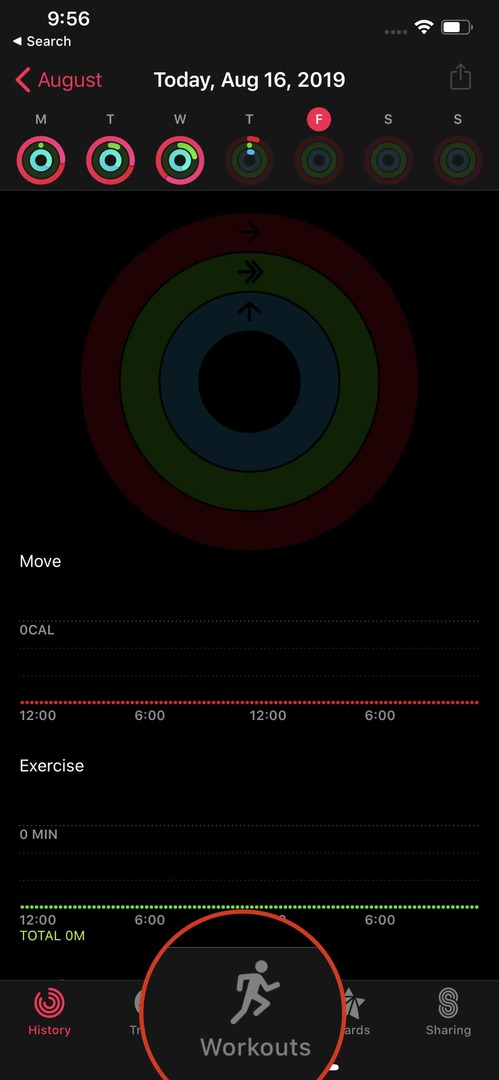
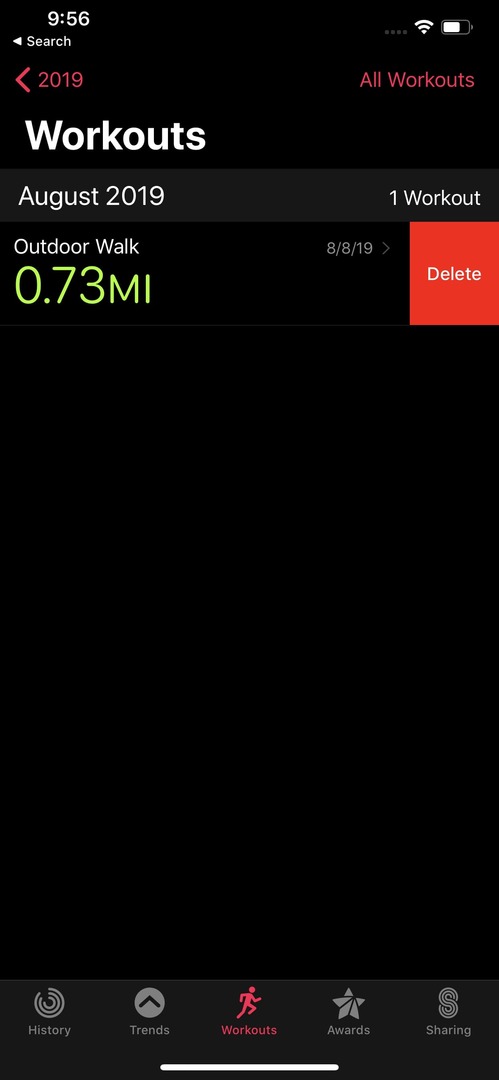
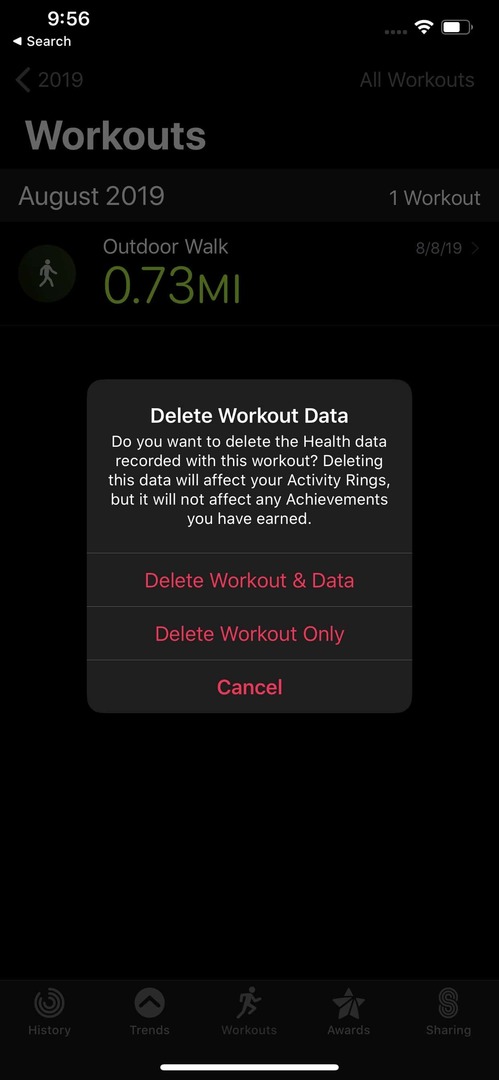
Antes de que finalmente se elimine el entrenamiento, su iPhone le proporcionará un mensaje con un par de opciones. Puede eliminar solo el entrenamiento, pero conservar los datos, o puede eliminar tanto el entrenamiento como los datos. Al elegir este último, sus anillos de actividad y los posibles logros se verán afectados y reducidos.
Conclusión
El Apple Watch es un dispositivo tan fenomenal, que no estamos seguros de cómo Apple podrá mantener el entusiasmo con el lanzamiento rumoreado de la Serie 5. El Watch Series 4 es una opción fantástica para aquellos que hacen ejercicio de forma regular, aquellos que quieren empezar a ir al gimnasio o aquellos que solo quieren recibir notificaciones.
Habla en los comentarios a continuación si tienes algún problema al eliminar tus entrenamientos, y estaremos encantados de ayudarte. Mientras tanto, háganos saber qué características cree que Apple incluirá en la Serie 5 si realmente se lanza este otoño.
Andrew es un escritor independiente que vive en la costa este de los EE. UU.
Ha escrito para una variedad de sitios a lo largo de los años, incluidos iMore, Android Central, Phandroid y algunos otros. Ahora, pasa sus días trabajando para una empresa de HVAC, mientras trabaja como escritor independiente por la noche.